如何在ps中调整字的间距
有的小伙伴在使用PS软件编辑图片时,觉得图片中的字距太小或者太大,因此想要调整字的间距,但是却不知道如何调整,那么小编就来为大家介绍一下吧。
具体如下:
1. 第一步,双击或者右击打开PS软件,接着点击页面顶部的文件选项,然后点击弹出窗口中的新建选项。
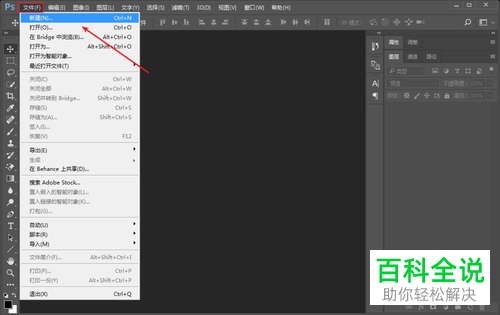
2. 第二步,来到下图所示的新建窗口后,根据自己的需求来设置参数,接着点击创建一个空白文档。

3. 第三步,在下图所示的页面中,点击页面左侧的文字工具,接着在新建的空白文档中输入文字。
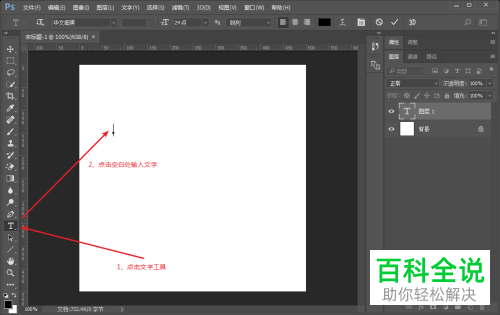
4. 第四步,完成文字的输入后,按Ctrl A快捷键全选文字,或者使用鼠标选取文字。
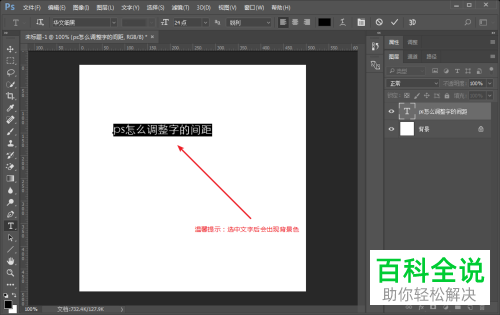
5. 第五步,我们可以看到如下图所示的页面,点击右上角箭头所指的字符段落属性图标。
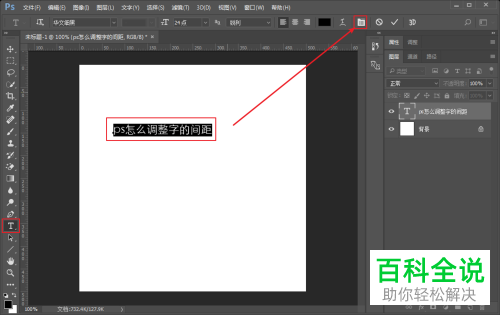
6. 第六步,在下图所示的弹出窗口中,根据自己的需求,来选择或输入左右间距值。
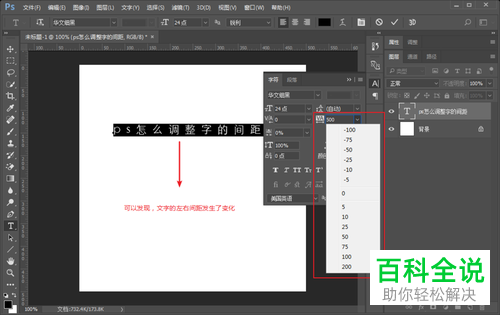
7. 第七步,根据自己的需求,来选择或输入行间距值。
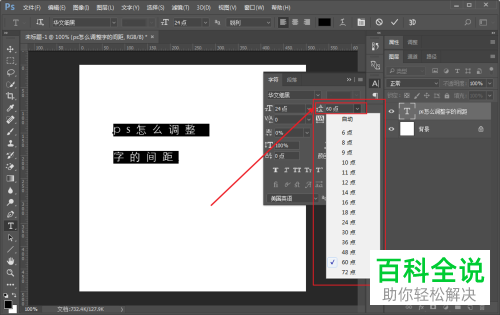
以上就是如何在ps中调整字的间距的方法。
赞 (0)

